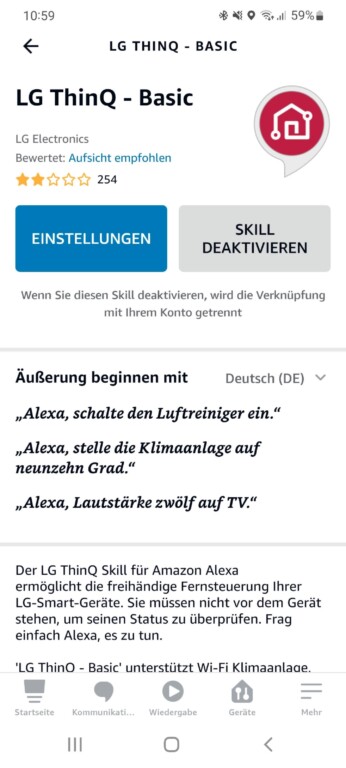Für Alexa brauchst du nicht unbedingt einen Echo-Lautsprecher oder Fire-TV-Streamingplayer, denn auch ein (halbwegs) aktueller Smart TV von LG verfügt über eine Anbindung an die Sprachassistentin von Amazon. Dein Fernseher muss nur mit dem Internet sowie Alexa verbunden sein. Das ist nicht kompliziert. Anspruchsvoller ist es dagegen, möchtest du zum Beispiel mit einem Echo deinen TV kontrollieren. Aber auch das geht.
- Alexa am LG Smart TV einrichten
- Alexa-Befehle für den Smart TV
- Smart Speaker mit LG Smart TV verbinden
- Tipps für mehr Freude mit Alexa am TV
Alexa am LG Smart TV einrichten
Grundvoraussetzung für Alexa an deinem Smart TV von LG ist ein Fernseher mit mindestens der WebOS-Version 4.5 aus dem Jahr 2019. Welche Version du vorliegen hast, findest du unter Einstellungen -> Support -> TV-Informationen heraus. Zudem solltest du die modernere Magic Remote mit der Amazon-Prime-Taste besitzen.

Trifft das für deine Glotze zu, kann’s mit der Einrichtung losgehen:
- Drücke auf der Magic Remote die Amazon-Prime-Taste, um den Streamingdienst zu installieren. Die App ist Voraussetzung für Alexa an deinem Smart TV.
- Starte Amazon Prime und logge dich mit deinem Amazon-Konto ein.
- Halte die Amazon-Prime-Taste auf der Magic Remote gedrückt und wähle mit der Fernbedienung „Erste Schritte“ aus.
- Folge den Anweisungen und logge dich für den Alexa-Zugriff noch einmal mit deinen Amazon-Kontodaten ein.
- Bestätige die Verbindung zwischen Fernseher und Alexa, um die Kopplung abzuschließen.
Fortan kannst du mit dem Halten der Prime-Taste auf der Remote Alexa Befehle geben – freilich nur bei einem eingeschalteten Fernseher. Antworten gibt der LG Smart TV über die internen Lautsprecher bzw. über eine verbundene Audio-Anlage aus.
Hinweis: Sollte es Schwierigkeiten geben, aktualisiere deinen LG Smart TV.
Alexa-Befehle für den Smart TV
Doch was kannst du mit Alexa am LG Smart TV anstellen? Erst einmal ist es eine nahezu vollwertige Alexa-Erfahrung, was bedeutet: Du kannst Musik von Amazon Music abspielen oder dein mit Alexa verbundenes Smart Home steuern. Zum Beispiel Lampen ein- und ausschalten oder die Temperatur der Thermostate ändern. Timer stellen, Wetterbericht abfragen oder Dinge auf eine Einkaufsliste setzen – alles kein Problem. Für deinen Fernseher wichtiger sind freilich die TV-Funktionen.
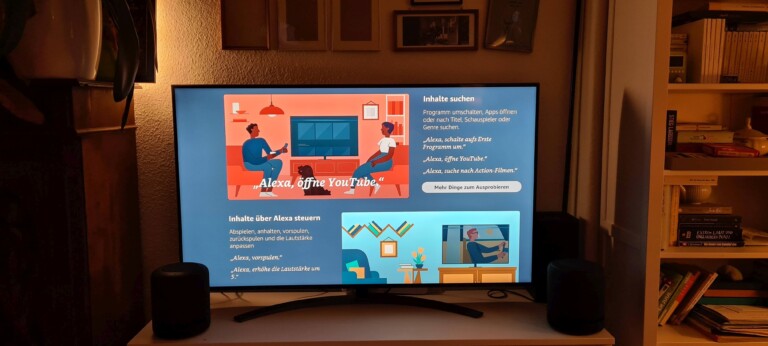
Die wichtigsten Befehle:
Alexa,
… öffne [App-Name) (z.B. Mediatheken oder Netflix)
… schalte aufs Erste Programm um.
… gehe zu Kanal [Nummer].
…suche nach Actionfilmen (oder andere Genres).
…schalte den Fernseher aus.
…wechsle zu HDMI-Anschluss [Nummer].
…ändere Lautstärke auf [Nummer) bzw. Lautstärke nach oben/unten.
…suche nach [Suche] auf YouTube.
…zeige mir [Filmname].
…vorspulen & zurückspulen (bei abgespielten Medien).
Smart Speaker mit LG Smart TV verbinden
Alexa lässt sich an deinem Smart TV von LG nur mit dem langen Drücken der Prime-Taste aktivieren. Leider bietet der Hersteller keine Möglichkeit, die viel größere und besser erreichbare Mikrofon-Taste für den eigenen Sprachassistenten neu zu belegen. Das ist etwas bedauerlich.

Aber es gibt noch einen anderen spannenden Weg, wie du deinen TV ohne Remote bedienen kannst. Hierfür benötigst du einen beliebigen und bereits in deiner Wohnung eingerichteten Echo-Lautsprecher.
Dreh- und Angelpunkt ist hier ThinQ, LGs Schaltzentrale für alle erdenklichen Funktionen. Die App für iOS oder Android zum Einrichten und Konfigurieren brauchst du für das Koppeln eines Echo-Speakers mit dem TV. Und so geht’s:
- Starte die ThinQ-App und tippe auf das Plus-Symbol, um nach deinem Smart TV zu suchen. Wähle „Suche in der Nähe“ oder entscheide dich für den manuellen Modus.
- Richte deinen Fernseher in der ThinQ-App ein und folge den Anweisungen. Erstelle, sofern nicht schon geschehen, ein ThinQ-Konto. Schließe dies ab.
- Alexa sollte selbständig in der Alexa-App deinen Smart TV erkennen
- Wechsle zur Alexa-App und installiere den Skill „ThinQ Basic“.
- Aktiviere den Skill und gib dort zum Verbinden die Zugangsdaten deines ThinQ- und Amazon-Kontos ein.
Der TV sollte sich nun über deinen Echo-Lautsprecher bedienen lassen – über die gleichen Befehle, wie oben angegeben. Hinzu kommt natürlich ein „Alexa, schalte Fernseher ein“, was mit der Magic Remote nicht funktionieren kann.
Tipps für mehr Spaß mit Alexa auf dem LG Smart TV
Ein paar Ratschläge für den Alltag gibt ebenfalls:
- In der ThinQ-App in den Einstellungen für deinen Fernseher änderst du den Namen. Dort kannst du ein Wort wählen, wie du dein TV ansprechen möchtest.
- Sollte dein LG Smart TV nicht in der Alexa-App zu finden sein, suche nach der Einrichtung über die ThinQ-App manuell nach diesem. Öffne die Alexa-App, wähle Geräte und rechts oben das Plus-Symbol zum Suchen.
- Manche Nutzer haben Probleme, mit einem Echo-Lautsprecher den TV zu steuern. Sollte das bei dir der Fall sein und hast du bereits den LG ThinQ Basic-Skill aktiviert, kann das zusätzliche Einschalten des Skills LG ThinQ – Complete Abhilfe schaffen.